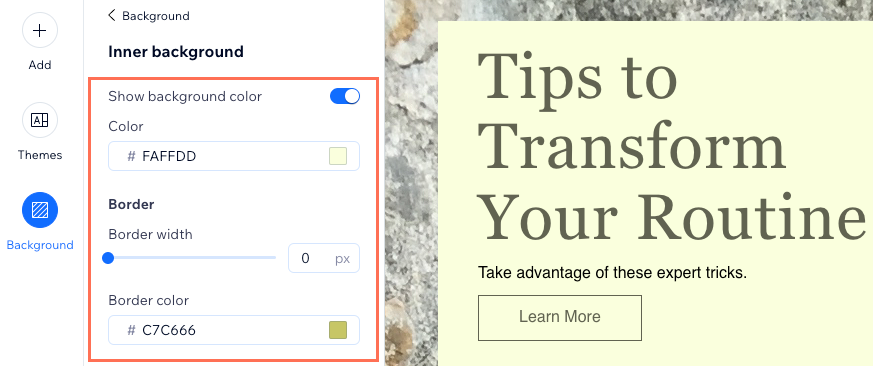E-mailmarketing: De achtergronden van je campagnes aanpassen
3 min
In dit artikel
- De buitenste achtergrond aanpassen
- De binnenste achtergrond aanpassen
Pas zowel de buitenste als de binnenste achtergronden van je e-mailcampagne aan om je campagne te laten opvallen zoals jij dat wilt.
De buitenste achtergrond aanpassen
Personaliseer de buitenste achtergrond van je e-mailcampagne door een kleur of patroon te kiezen of een afbeelding te uploaden. De aanbevolen afbeeldingsgrootte is 1920 X 1080 pixels, maar de breedte van de achtergrond is beperkt tot 720 pixels wanneer deze als een e-mail wordt bekeken. We raden aan om decoratieve afbeeldingen voor de achtergrond te gebruiken. Als een abonnee klikt om de volledige e-mail te bekijken, krijgt deze de volledige achtergrond te zien.
Om de buitenste achtergrond te bewerken:
- Ga naar E-mailmarketing op het dashboard van je website.
- Klik naast een bestaande campagne op Bewerken of maak een nieuwe campagne.
- Klik links op Achtergrond
 .
. - Kies of je achtergrondkleuren of patronen en afbeeldingen in de buitenste achtergrond wilt weergeven:
- Achtergrondkleuren: Selecteer de relevante kleur of klik op het Kleur kiezen-pictogram
 om een aangepaste kleur te kiezen.
om een aangepaste kleur te kiezen. - Patronen en afbeeldingen: Selecteer het relevante patroon / de relevante afbeelding of klik op het Toevoegen-pictogram
 om een ander patroon of een andere afbeelding te kiezen. Klik vervolgens op het Instellingen-pictogram
om een ander patroon of een andere afbeelding te kiezen. Klik vervolgens op het Instellingen-pictogram om de kleur achter de afbeelding te kiezen of om de afbeelding zichzelf te laten herhalen op de achtergrond.
om de kleur achter de afbeelding te kiezen of om de afbeelding zichzelf te laten herhalen op de achtergrond.
- Achtergrondkleuren: Selecteer de relevante kleur of klik op het Kleur kiezen-pictogram
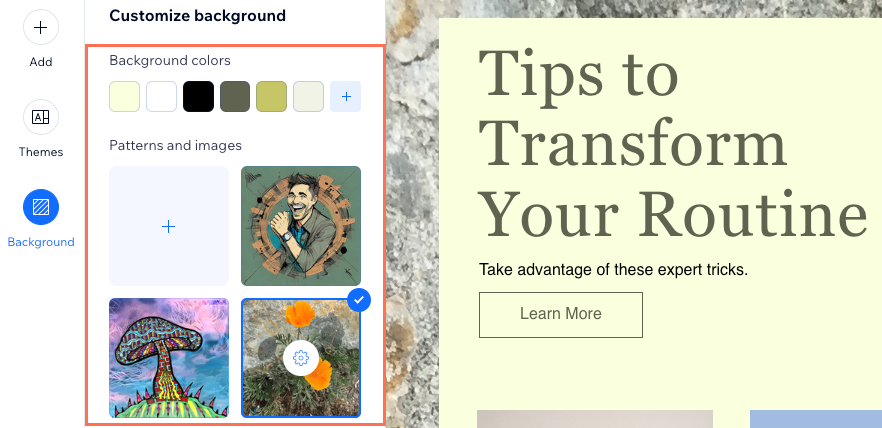
De binnenste achtergrond aanpassen
Pas de achtergrond van het middelste gedeelte van je e-mailcampagne aan, die 700 pixels breed is.
Om de binnenste achtergrond te bewerken:
- Ga naar E-mailmarketing op het dashboard van je website.
- Klik naast een bestaande campagne op Bewerken of maak een nieuwe campagne.
- Klik links op Achtergrond
 .
. - Klik onderaan op Binnenste achtergrond aanpassen.
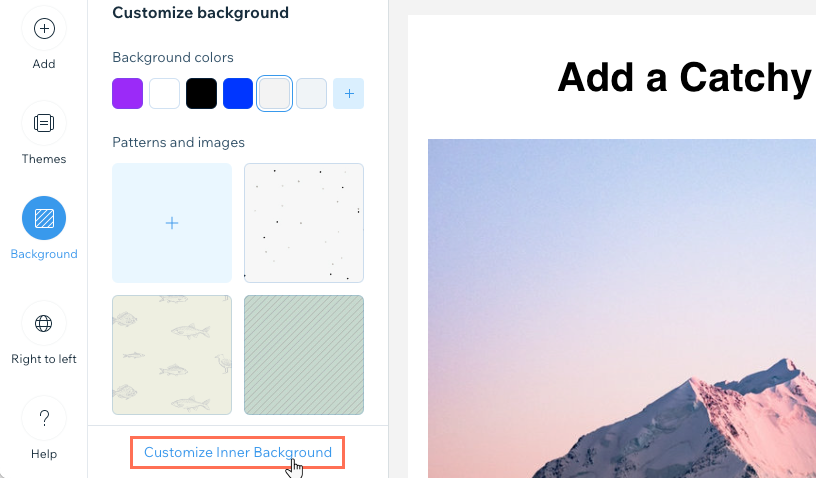
- Klik op de Achtergrondkleur weergeven-schakelaar om een kleur voor de binnenste achtergrond te kiezen of deze transparant te maken:
- Ingeschakeld: Kies de kleur die je achter de inhoud in het binnenste gedeelte van je campagne wilt weergeven.
- Uitgeschakeld: Het binnenste gedeelte achter de inhoud van je campagne is transparant. Hierdoor verschijnt je inhoud bovenop de buitenste achtergrond.
- Sleep de Dikte rand-schuifregelaar om de binnenrand van de achtergrond aan te passen. Klik vervolgens op Kleur rand om de kleur aan te passen.